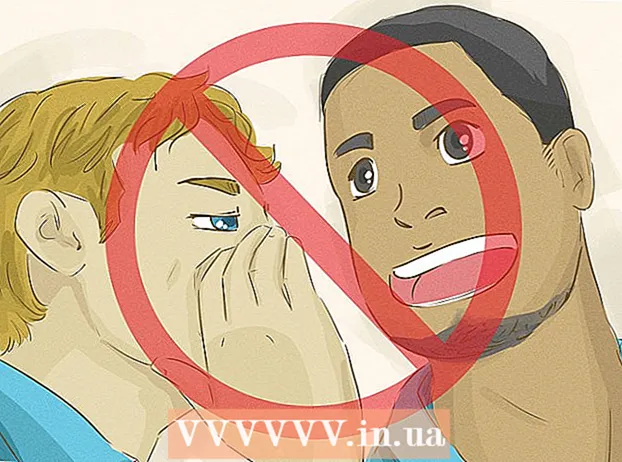Pengarang:
Monica Porter
Tanggal Pembuatan:
14 Berbaris 2021
Tanggal Pembaruan:
25 Juni 2024

Isi
Baik di rumah atau di kantor, koneksi internet yang cepat dan efisien memainkan peran penting dalam kehidupan sehari-hari. Jaringan yang lambat dan lemah membuat Anda frustasi, kehilangan uang tanpa merasa puas. Karena semakin banyak perangkat Internet di rumah dan di kantor, meningkatkan kecepatan internet menjadi lebih penting dari sebelumnya. Lihat langkah 1 untuk mengetahui cara meningkatkan kecepatan internet dan memaksimalkan kinerja koneksi jaringan perangkat.
Langkah
Bagian 1 dari 3: Pengujian perangkat keras dan layanan
Coba uji kecepatan. Ada banyak alat online gratis di luar sana yang memungkinkan Anda menguji kecepatan internet Anda. Temukan kata kunci "tes kecepatan" di mesin pencari favorit Anda dan jalankan beberapa layanan. Anda mungkin perlu memasang plugin untuk menjalankan uji kecepatan.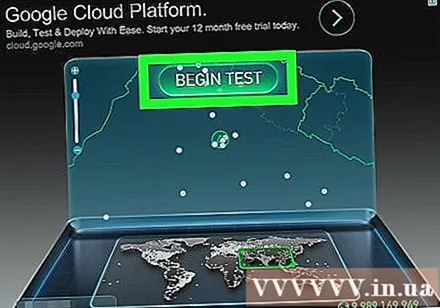
- Layanan pengujian yang berbeda akan memberikan hasil yang berbeda, meskipun Anda menguji layanan yang sama dua kali. Hal ini dapat dimengerti karena server pengujian terletak di banyak area berbeda dan jumlah orang yang online dapat mempengaruhi kecepatan jaringan. Sebaiknya periksa beberapa kali dan kemudian rata-rata.
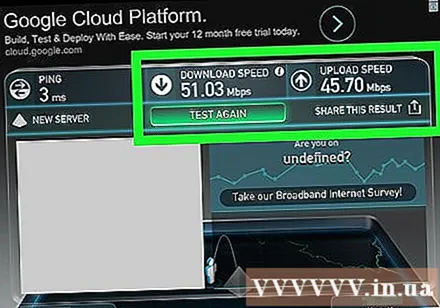
Bandingkan hasil kecepatan jaringan Anda dengan jumlah yang Anda bayarkan. Periksa kecepatan paket langganan Anda. Banyak penyedia layanan melaporkan kecepatan "hingga" sejumlah tertentu, yang berarti mereka tidak dapat menjamin bahwa kecepatan selalu setinggi ini.- Jika jaringan terus lambat dibandingkan dengan kecepatan paket langganan Anda, silakan hubungi layanan pelanggan dan minta diskon atau tingkatkan kecepatan jaringan agar sesuai dengan jumlah yang Anda bayarkan.
- Jika internet belum ditingkatkan dalam beberapa waktu, Anda dapat menemukan paket kecepatan yang lebih tinggi dengan harga yang wajar. Hubungi pemasok lokal Anda untuk lebih jelasnya.
- Jangan jatuh ke dalam jebakan megabit / megabyte. Semua iklan penyedia layanan jaringan berukuran megabit, bukan megabyte. Ada 8 megabit (Mb) dalam 1 megabyte (MB), jika paket Anda adalah 25 megabit per detik (Mbps), kecepatan sebenarnya hanya sekitar 3 megabyte per detik (MBps).

Matikan modem dan reboot. Terkadang setel ulang dapat meningkatkan kecepatan internet Anda secara signifikan. Anda dapat menyalakan dan mematikan perute untuk melihat apakah perute berfungsi. Pastikan Anda mengingat kredensial Anda jika komputer meminta Anda untuk memasukkannya setelah reset.
Ubah saluran Wi-Fi. Jika lebih dari satu orang di dalam gedung menggunakan saluran Wi-Fi yang sama, Anda akan melihat penurunan kecepatan jaringan yang nyata. Gunakan program seperti inSSIDer untuk PC dan KisMAC atau WiFi Scanner untuk Mac untuk memindai saluran tanpa banyak pengguna. Beralih ke salah satu saluran untuk mengurangi gangguan dan meningkatkan kecepatan jaringan.- Jika Anda melihat saluran terbuka, alihkan ke saluran tersebut untuk meningkatkan kecepatan internet. Anda harus merujuk ke dokumentasi router Anda atau mencari halaman dukungan untuk mempelajari cara mengakses router Anda dan mengubah saluran.
Ubah router nirkabel dan lokasi komputer. Jika Anda terhubung ke jaringan melalui router Wi-Fi, sinyal yang buruk dapat memperlambat jaringan atau menjatuhkan jaringan. Duduklah sedekat mungkin dengan router untuk meningkatkan sinyal, atau letakkan komputer sedekat mungkin dengan router.
- Jika router sudah tua, Anda dapat menggantinya. Perangkat yang lebih baru meningkatkan cukup banyak dalam hal konektivitas dan kecepatan dibandingkan dengan perangkat yang lebih lama.
- Kabel yang menghubungkan modem DSL ke perute nirkabel yang kotor, berdebu, atau longgar juga mengurangi kecepatan jaringan secara signifikan. Anda dapat membeli kompresor udara di toko elektronik untuk meniup kotoran di port koneksi.
- Simpan peralatan listrik di tempat yang berventilasi baik untuk menghindari panas berlebih.
Coba gunakan Ethernet, bukan Wi-Fi. Jika memungkinkan, perkeras perangkat yang terhubung sebanyak mungkin. Ini akan meningkatkan kecepatan internet untuk perangkat yang terpasang keras, sekaligus mengurangi konflik dengan perangkat nirkabel, seperti tablet, ponsel.
Keamanan jaringan. Jika Anda tidak menetapkan kata sandi untuk jaringan nirkabel Anda, Anda tidak hanya akan membiarkan diri Anda dilacak, tetapi juga memberi orang lain kesempatan untuk menggunakannya secara bebas, yaitu, mereka dapat mencuri bandwidth Anda. Yang terbaik adalah melindungi jaringan nirkabel dengan baik, terutama di apartemen yang ramai.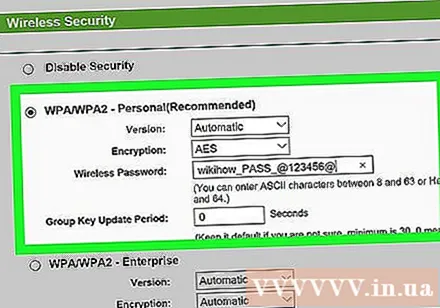
Periksa filter jika ada DSL. Dengan DSL diaktifkan, sambungkan kabel dari soket telepon ke salah satu sisi kotak filter persegi panjang. Sisi lain akan memiliki 2 di sini, 1 kabel ke telepon dan 1 kabel ke modem. Jika menggunakan koneksi DSL melalui telepon rumah, pastikan Anda memiliki filter berkualitas tinggi untuk mengoptimalkan kecepatan sinyal.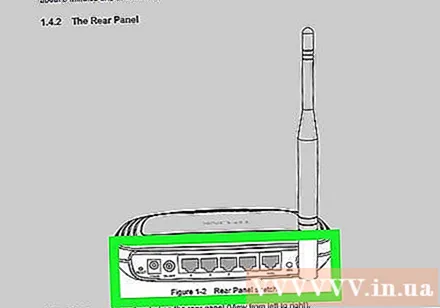
Hindari menjalankan beberapa perangkat secara bersamaan. Matikan smartphone, tablet, smart TV dan perangkat lain jika tidak digunakan. Jika banyak perangkat mendapatkan informasi dari internet secara bersamaan, terutama menonton video atau bermain game, kecepatan jaringannya sangat lambat.
Periksa batas data. Banyak penyedia layanan memiliki batasan data yang tidak segera tersedia. Masuk ke halaman akun Anda atau hubungi layanan pelanggan untuk memeriksa apakah Anda telah melebihi batas Anda. Biasanya, saat menggunakan limit, kecepatan jaringan akan berkurang hingga akhir bulan. iklan
Bagian 2 dari 3: Bersihkan browser dan sistem operasi Anda
Pindai virus dan malware. Virus, adware, dan malware lainnya dapat secara signifikan mengurangi kecepatan internet dan kecepatan komputer Anda. Anda perlu memindai sistem Anda secara teratur untuk memastikannya bebas dari virus atau malware.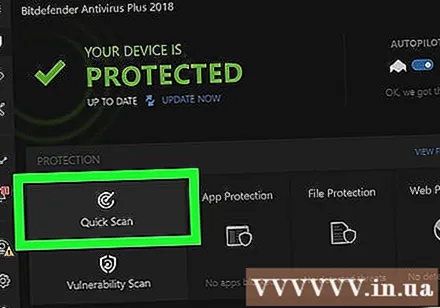
- Jika Anda belum menginstal perangkat lunak anti-virus, segera instal dan ingat untuk memperbaruinya secara teratur.
- Program anti-virus tidak selalu mendeteksi setiap masalah, jadi pindai dengan program seperti Spybot atau Malwarebytes untuk mencari malware yang membandel.
Kosongkan cache browser. Saat Anda menjelajahi web, browser menyimpan informasi halaman untuk memuat halaman lebih cepat saat Anda berkunjung lagi. Seiring waktu, semakin banyak informasi yang disimpan, semakin lambat kecepatan browser. Menghapus cache dapat meningkatkan kinerja browser Anda saat berjalan lambat.
- Ikuti panduan ini untuk menghapus memori cache browser atau perangkat apa pun.
Copot pemasangan alat browser. Setelah bertahun-tahun menggunakan peramban, dengan begitu banyak alat terpasang, sekaranglah waktunya untuk menyingkirkan sebagian (atau semuanya). Alat yang mengurangi kinerja browser dan menghabiskan bandwidth dengan sering meminta iklan dan informasi.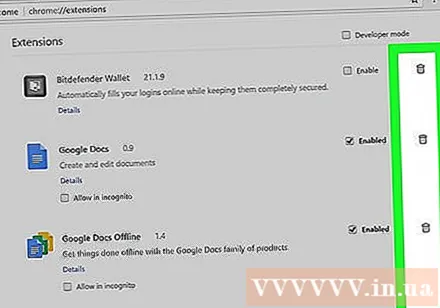
- Lihat artikel di internet untuk mempelajari cara menghapus alat dari browser web apa pun.
Pembaruan browser. Peramban terus berkembang, dan versi yang lebih baru sering kali memberikan kinerja yang lebih baik daripada versi yang lebih lama. Periksa apakah versi saat ini adalah versi terbaru atau bukan, dan perbarui jika tidak.
- Perbarui Internet Explorer
- Perbarui Google Chrome
- Perbarui Firefox
Ubah browser web. Jika Anda memasang terlalu banyak alat dan plugin ke browser Anda, maka yang terbaik adalah beralih ke browser baru daripada mencoba menghapus seluruh alat. Beberapa browser cukup cepat, Anda akan melihat peningkatan kinerja yang signifikan.
Membersihkan hard drive. Komputer yang lambat akan berdampak negatif pada pengalaman berselancar web, membuat Anda berpikir bahwa jaringan lebih lambat. Silakan merujuk ke artikel di internet untuk membersihkan data lama di hard drive.
Matikan perangkat sesering mungkin. Untuk menghindari peretasan atau kemacetan, Anda harus mematikan komputer Anda setiap hari. Aktifkan pembaruan keamanan otomatis untuk semua program.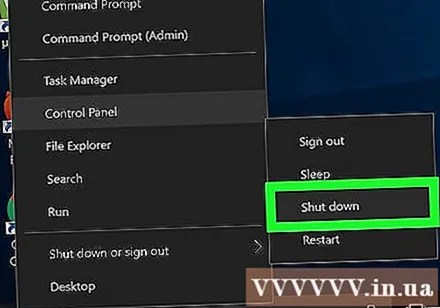
Hapus program yang menghabiskan bandwidth. Mungkin komputer Anda telah menginstal program yang menghabiskan bandwidth tanpa sepengetahuan Anda. Buka direktori program yang diinstal dan hapus semua program yang tidak Anda gunakan atau yang Anda tidak ingat telah diinstal. Berhati-hatilah saat menghapus program yang tidak Anda kenal dengan baik, lihat online terlebih dahulu untuk melihat apakah itu program yang penting atau tidak.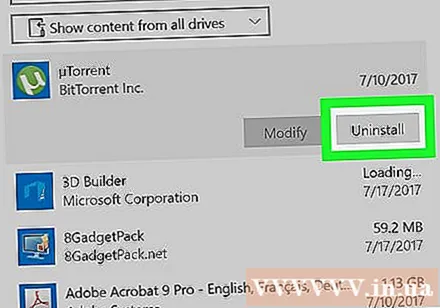
- Copot program di Windows.
- Hapus instalan program di Mac OS X.
Bagian 3 dari 3: Mengubah Kecepatan Bandwidth (Windows 7)
Buka Run dengan menekan tombol (logo Windows + R). Kemudian ketik gpedit.msc di jendela Jalankan. Anda akan melihat jendela baru muncul.
Pilih Template Administratif. Kemudian pilih "Jaringan" di bawah "Template Administratif".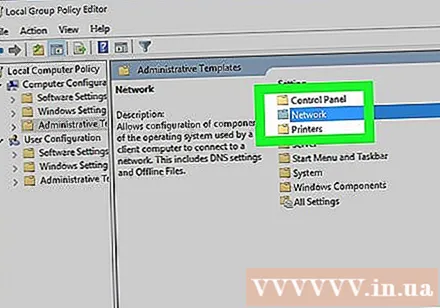
Pilih dan klik dua kali pada "QoS Packet Scheduler". Anda dapat menemukannya di sisi kanan layar.
Pilih dan klik dua kali "Batasi Bandwidth Cadangan". Jika pengaturan default digunakan, item ini diatur ke "Not Configured". Namun, meskipun batas bandwidth tulis adalah 0%, Windows 7 masih mencadangkan 20% dari bandwidth yang tersedia saat ini.
Klik "Aktifkan". Tarik persentase bandwidth menjadi 0% dan pilih "Terapkan". Klik "Oke" saat diminta.
Jalankan Disk Cleanup dan mulai ulang browser. Komputer Anda sekarang akan menggunakan 100% dari total bandwidth yang tersedia. Anda akan melihat kecepatan unduh yang sedikit lebih cepat. iklan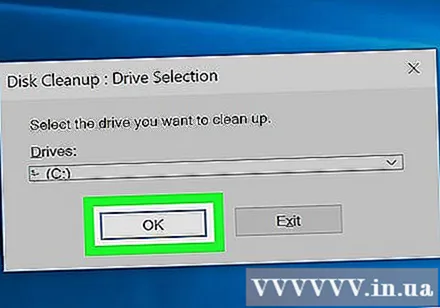
Peringatan
- File gpedit.msc adalah bagian dari Penjadwal paket QoS yang hanya tersedia di Windows 7 Professional, Windows 7 Enterprise dan Windows 7 Ultimate, serta di versi Windows yang lebih baru.
Nasihat
- Coba tutup semua tab di browser Anda sebelum mulai menjelajah.
- Anda dapat menggunakan program Pengoptimal TCP untuk mengatur koneksi internet Anda.